Laika taupīšanas programmatūras un aparatūras zināšanas, kas ik gadu palīdz 200 miljoniem lietotāju. Norādījumi par padomu, jaunumiem un padomiem, kā uzlabot savu tehnoloģiju dzīvi.
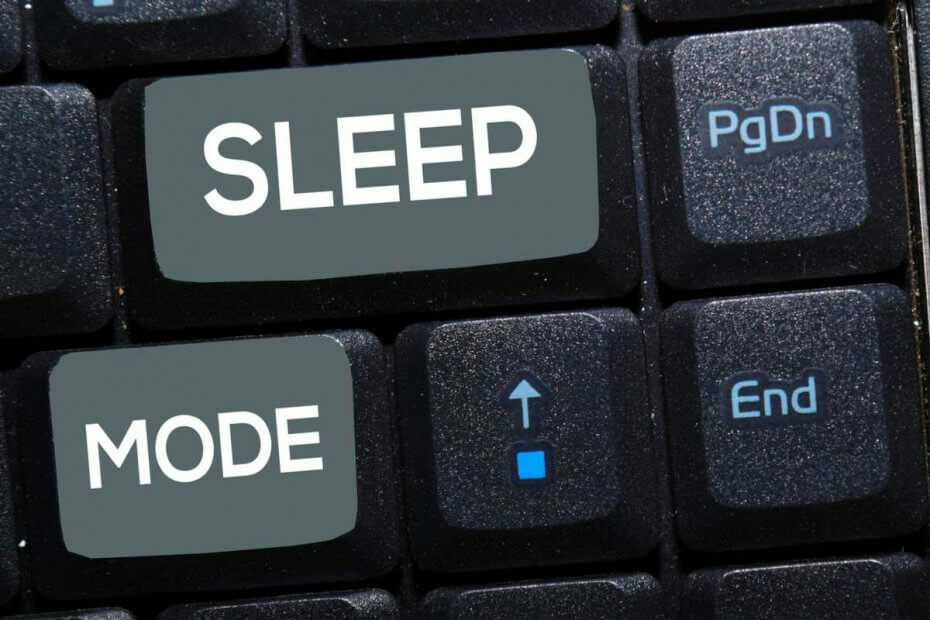
- Lejupielādējiet Restoro datoru labošanas rīku kas nāk ar patentēto tehnoloģiju (patents pieejams šeit).
- Klikšķis Sāciet skenēšanu lai atrastu Windows problēmas, kas varētu radīt problēmas ar datoru.
- Klikšķis Labot visu lai novērstu problēmas, kas ietekmē datora drošību un veiktspēju
- Restoro ir lejupielādējis 0 lasītāji šomēnes.
Miega režīms ir enerģijas taupīšanas stāvoklis, kas dators ienāk enerģijas taupīšanas nolūkos. Ieejot miega režīmā, dators saglabās visas jūsu pašlaik atvērtās lietojumprogrammas un failus jūsu
RAM. Pēc datu saglabāšanas RAM atmiņā visi pārējie komponenti tiks izslēgti.Paturiet prātā, ka drošajā režīmā joprojām tiek patērēta zināma enerģija, tāpēc tas nav pilnībā izslēgts, un jūs atvienojat datoru no barošanas avota, tādējādi zaudējot saglabātos datus. Kas attiecas uz drošā režīma priekšrocībām, tas ļauj gandrīz uzreiz atgriezties pie atvērtajām programmām un turpināt turpinājumu, kur pārtraucāt. Turklāt tas ir labs enerģijas taupīšanas veids, it īpaši, ja jums jāatkāpjas no datora un jāatgriežas pēc pāris minūtēm.
Lai ieslēgtu miega režīmu, jums vienkārši jāveic šādas darbības:
- Klikšķis Sākt un noklikšķiniet uz Jauda pogu.
- Tagad izvēlieties Gulēt no saraksta.
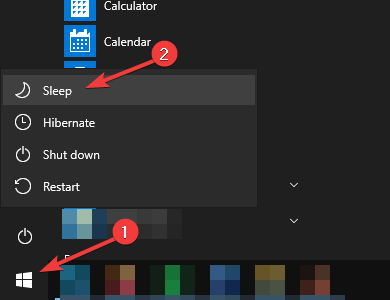
Ja jums ir kādas problēmas ar miega režīmu, iesakām iepazīties ar mūsu plaša problēmu novēršanas rokasgrāmatu kolekcija.
© Autortiesību Windows pārskats 2021. gads. Nav saistīts ar Microsoft
![Dispositivo USB non Riconosciuto [Soluzioni operētājsistēmai Windows 11]](/f/658cfd9ae074e2dfa2a24f08d93bcd9c.jpg?width=300&height=460)

![Il Mouse non si Sposta sul Secondo Monitor [RISOLTO]](/f/ef13bbe7e87803fe8ab4765dfaa7eb34.jpg?width=300&height=460)